硬盘重新分配空间的注意事项(win10磁盘分区合并)

丁志祥优秀作者
原创内容 来源:小居数码网 时间:2024-03-25 22:12:01 阅读() 收藏:53 分享:63 爆
导读:您正在阅读的是关于【电脑知识】的问题,本文由科普作家协会,生活小能手,著名生活达人等整理监督编写。本文有630个文字,大小约为3KB,预计阅读时间2分钟。
无论是新机还是使用过一段时间的电脑,磁盘优化都是必不可少的。新电脑拿到手的时候默认设置基本都是一个或者两个硬盘分区,很多时候这种分区并不能满足我们的需求。使用过一段时间的电脑,系统盘东西过多会影响运行速度。在实际操作中,小伙伴该如何对硬盘进行分区呢?
win10磁盘分区合并
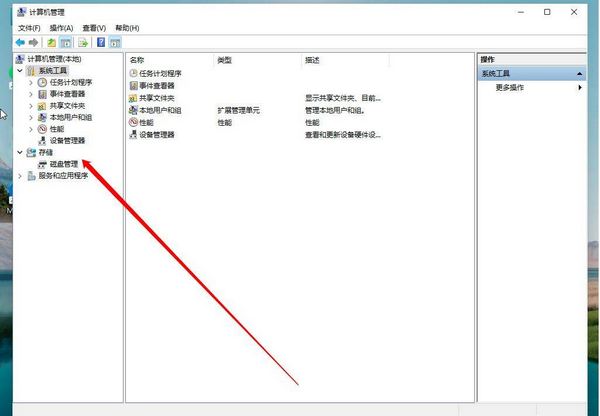
电脑硬盘分区大小多少才合理?
120、500G、1T电脑硬盘分区大小多少才合理?快来和小A一起学习吧!小A按照硬盘大小给大家总结了一份合理建议:
① 磁盘大小在128GB:系统分区50GB,其余空间创建一个软件分区用于存放软件和数据。
② 磁盘大小在256GB:系统分区50GB,软件分区100GB,其余空间用于创建数据分区。
③ 磁盘大小在512GB:系统分区100GB,软件分区100GB,其余空间用于创建数据分区。
④ 磁盘大小在1TB:系统分区100GB,软件分区500GB,其余空间用于创建数据分区。
⑤ 磁盘大小在2TB: 系统分区100GB,软件分区500GB,其余空间用于创建数据分区。
其中C盘通常作为系统盘,也就是安装系统的。D盘作为软件盘,也就是大家安装的软件都可以放到D盘当中。E盘可以存放一些文档,F盘可以作为娱乐盘,存放视频、照片等内容。
电脑硬盘如何分区?
我们以win10/11系统为例,在桌面找到【此电脑】,右键打开菜单项,选择【管理】。
计算机管理创空中,点击左侧存储下的【磁盘管理】。
选择要分区的磁盘,并点击右键。
在打开的菜单选项中,选【压缩卷】。
这个时候能够得出压缩空间的=数值,输入【需要的压缩空间】,点击【压缩】。
压缩完成之后,会有一个未分配的分区,点击右键,在打开的菜单选项中,选择【新建简单卷】。
在新建简单卷向导,点击【下一步】继续。
新建的简单卷,磁盘格式要选择为【NTFS】。
然后我们进入到电脑磁盘管理器,就可以看到我们刚刚新建的分区了!
如果是使用过一段时间的电脑,各位小伙伴想要重新分区,可以在原有的分区上点击鼠标右键选择【删除卷】,将分区删除后,就会合并成一个分区,然后再进行重新分区操作,按照上文步骤重新操作一遍即可。
以上就是关于电脑分区的一些问题以及解决方法,你们还有什么好办法吗?可以在评论区分享哦 。
上面就是小居数码小编今天给大家介绍的关于(win10磁盘分区合并)的全部内容,希望可以帮助到你,想了解更多关于数码知识的问题,欢迎关注我们,并收藏,转发,分享。
94%的朋友还想知道的:
- mysql索引使用技巧及注意事项(mysql怎么使用索引)
- excel将一列数据平均分成多列(把一列数据平均分配到多列)
- 选择虚拟主机的注意事项(虚拟主机,vps和云服务器的区别)
- wifi使用注意事项(wifi应该怎么放)
(467)个朋友认为回复得到帮助。
部分文章信息来源于以及网友投稿,转载请说明出处。
本文标题:硬盘重新分配空间的注意事项(win10磁盘分区合并):http://sjzlt.cn/diannao/126424.html























